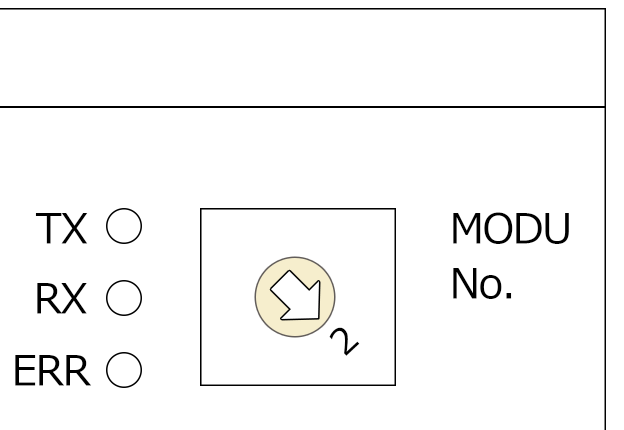概要
HIDIC-S10VシリーズとEthernet接続を行う場合の設定例です。
使用機種
項目 |
機種等 |
PLC |
HIDIC-S10V |
通信ユニット |
ET.NET(LQE520) |
設定環境
項目 |
環境 |
OS |
WindowsXP Professional 32Bit |
ツール |
S10V ET.Netシステム |
設定詳細
項目 |
設定 |
設定項目 |
設定例 |
PLC側の設定 |
ツールで設定 |
通信 |
10BASE-T |
IPアドレス |
192.168.0.100 |
||
サブネットマスク |
255.255.255.0 |
||
ポート番号 |
4302 |
||
パソコン側の設定 |
ユニット設定 |
IPアドレス |
192.168.0.1 |
ポート番号 |
自動 |
||
通信プロトコル |
TCP/IP(固定) |
※パソコン側の設定の大部分はユニット側の設定に合わせ込む形になります。
PLC側の設定
「ET.Netシステム」に設定を行います。設定はET.Netシステムで行います。
1.「ET.NET」のユニットの前面スイッチを以下のように設定する
|
前面スイッチで通信方式を設定します。2は「10BASE-T」で通信を行います。「10BASE-5」で通信を行いたい場合は、0に設定してください。詳細は、「EN.NET」のマニュアルを参照してください。 |
2.ET.Netシステムを起動して、PLCへ接続を行う
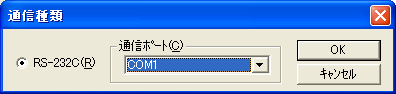
3.接続が成功し、ET.Netが正常に起動することを確認して、IPアドレス及びサブネットマスクの設定を行う
設定完了後、「OK」ボタンを押して、「閉じる」を押します。

設定 |
設定内容 |
IPアドレス |
192.168.0.100 |
サブネットマスク |
255.255.255.0 |
4.PLCのリセットを行い、設定を反映させる
パソコン側の設定
Serverアプリケーションを用いて、通信設定を行ったPLCと接続を行います。
1.ツリーの「Application」-「Driver」を右クリックして、ドライバの追加を選択する
2.表示されたドライバ一覧から以下のユニットを選択し、追加を行う
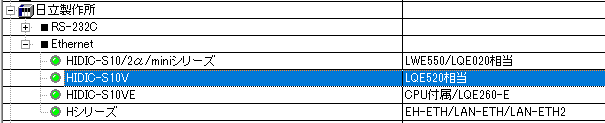
3.追加されたユニット(U01)のプロパティを開き、通信設定をクリックする
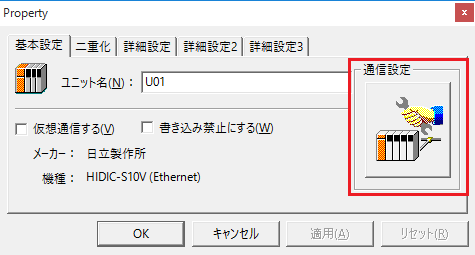
4.「パソコン側設定」で以下のように設定を行う
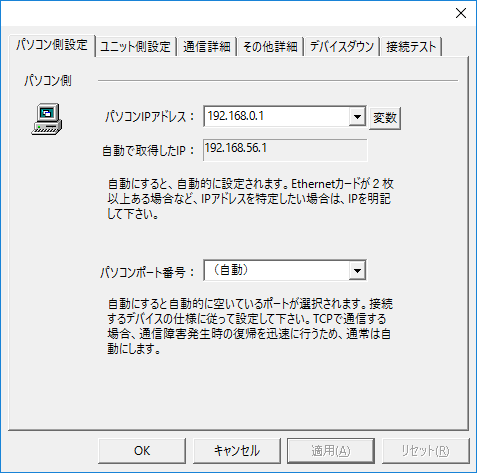
設定 |
設定内容 |
パソコンIPアドレス |
192.168.0.1 |
パソコンポート番号 |
自動 |
5.「ユニット側設定」で以下のように設定を行う
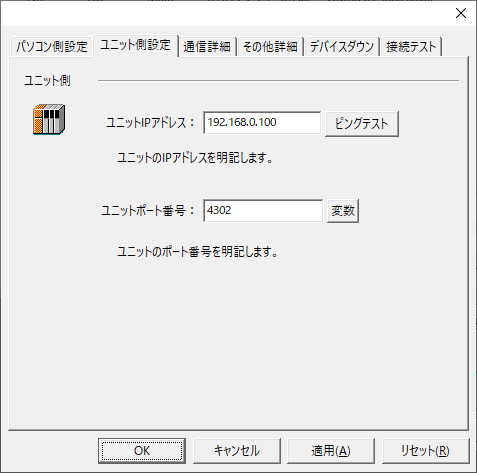
設定 |
設定内容 |
ユニットIPアドレス |
192.168.0.100 |
ユニットポート番号 |
4302 |
6.「ピングテスト」を選択し、ピングが正常に通るか確認を行う
「Ping test is success~」といったメッセージが表示されれば、テストはOKです。
7.接続テストを行い、接続確認を行う
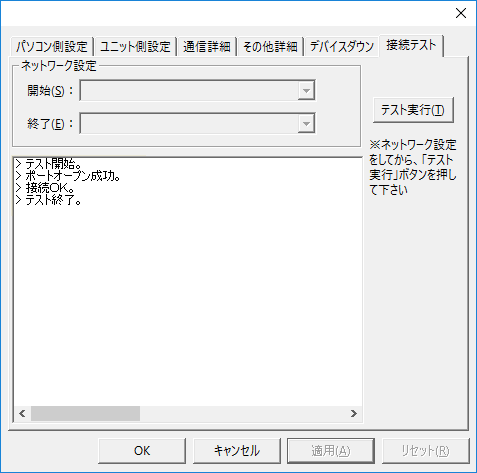
「接続OK」といったメッセージが表示されれば、接続確認OKです。